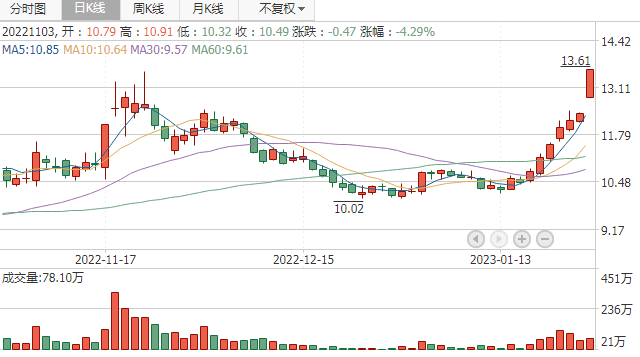1、WORD中插入、修改等编辑页码方法大全在WORD文档中设置页码并不是一件难事。
2、首先打开“插入”菜单并选定“页码”,从“页码”对话框中选择需要的选项。
 (资料图片)
(资料图片)
3、页码虽小,但编辑起来却比较困难。
4、由于页码是强行插入的,很难像文档那样进行编辑。
5、怎样才能对文档中的页码进行编辑呢?以下简便的操作方法不妨一试。
6、word添加删除页码方法添加页码 Microsoft Word 提供了以下两种添加页码的方法。
7、使用其中任何一种方法,均可使页码出现在页面顶部和底部的页眉和页脚区。
8、 1.为页眉和页脚添加基础页码 1)单击“插入”菜单中的“页码”命令。
9、 2)在“位置”框中,指定是将页码打印于页面顶部的页眉中还是页面底部的页脚中。
10、 3)在“对齐方式”框中指定页码相对页边距的左右,是左对齐、居中还是右对齐;或是相对于页面装订线的内侧或外侧对齐。
11、 4)如果您不希望页码出现在首页,可清除“首页显示页码”对话框。
12、 5)选择其他所需选项。
13、 2.添加页码和其他信息,如日期和时间 1)在“视图”菜单上,单击“页眉和页脚”命令。
14、 2)如果要将页码置于页面底部,请单击“页眉和页脚”工具栏上的“在页眉和页脚间切换”。
15、 3)在“页眉和页脚”工具栏上,单击“插入页码”。
16、 4)选择其他所需选项。
17、 注意:页码会自动插入到页眉或页脚的左边距上。
18、若要将页码移动到中间或右边,在“页眉和页脚”视图中,在页码前单击,然后按 Tab。
19、删除页码 1.单击“视图”菜单中的“页眉和页脚”命令。
20、 2.如果您将页码放置在页面底部,请在“页眉和页脚”工具栏上单击“在页眉和页脚间切换”。
21、 3选定一个页码。
22、 如果页码是使用“插入”菜单中的“页码”命令插入的,则应同时选定页码周围的图文框。
23、 4按 Delete。
24、 注释: 1)Microsoft Word 将自动删除整篇文档的页码。
25、如果要删除文档中某一部分的页码,就必须将文档分节,并断开节之间的连接。
26、 2)如果文档首页页码不同,或奇、偶页的页眉或页脚不同,就必须分别删除不同的页眉或页脚。
27、 一、如何让页码靓起来 1.在菜单栏依次点击“插入”、“页码”,弹出“页码”对话框,根据需要选好位置与对齐方式,按下“页码”对话框的“确定”按钮,文件页码已经设好。
28、但这时的页码只是孤零零的一个数字,如果想让你的页码变靓,还需进一步的加工。
29、 2.在文件的任一页码处双击鼠标左键,弹出“页眉页脚”对话框,单击页码处,你会发现页码被一“斜线框”包围,这时你就可以对“页码”进行编辑了,把你喜爱的装饰符号填入斜线框内(注意:不要随便改动页码,只需填入符号即可),按下“页眉页脚”对话框的“关闭”按钮。
30、文件的所有页码都出现了所填的符号,变得更靓了。
31、 二、如何实现一页纸内设置两个页码 曾经遇到过这样的尴尬,打印了一份材料,想把它排成32开本双面印,由于选择B5纸型分栏法编辑,无法在一页纸内设置两个页码。
32、那么,如何才能在一页纸内设置两个页码呢? 1.在菜单栏依次点击“文件”、“页面设置”,弹出“页面设置”对话框,选择“纸型”标签设置纸张类型,选择好比要求纸张大一倍的纸型(32开本选择16开纸型,16开本选择8开纸型,依次类推,也可设为自定义纸张),方向设为横向;再选择“页边距”标签设置页边距,选中“拼页”复选框,这时页边距显示为上、下、内侧、外侧,根据自己的需要设置好页边距,按下“页面设置”对话框的“确定”按钮。
33、 2.根据自己的需要,按照正常插入页码的方法,给文件加上页码,打印输出后,一页纸内就出现了两个页码(注意:打印纸必须符合所选择的纸型)。
34、 三、如何实现一页纸内打印两个不连续的页码 1.依照方法二所讲,设好页面设置与页码。
35、 2.根据需要,任意“拼页”。
36、如,想把第32页与第1页打印在一张纸上(你的文件必须够长),你就可以这样做:在菜单栏依次点击“文件”、“打印”,弹出“打印”对话框,选中“页码范围”单选框,输入“32,1”,中间用半角逗号隔开,按下“打印”对话框的“确定”按钮,输出后,就可以看到一张纸上设有两个页码了。
37、如果你想一次输出多张,可以在输入页码数值时,按照所拼页依次输入(如32,1, 2,29,28,3……)。
38、当然,你可以不拘一格,任意组合(注意:进行拼页时,先输入的页码在左,后输入的页码在右)。
39、 四、如何在一个文档内编辑多个文件的页码设置 一般在一个文档内只编辑一个文件,这样的文件设置页码比较简单,只要插入页码,就会按照顺序依次排列。
40、如果一个文档内编辑多个文件,插入页码时,也会按顺序依次排列。
41、这样,第二个文件及其以下文件的页码就会与第一个文件的页码依次顺排,而不是从第一页开始重新排页。
42、如何才能实现每一个文件都从第一页开始排列页码呢? 1.在每一个文件结束处插入一个分节符。
43、具体操作为:在菜单栏点击“插入”、“分隔符”,弹出“分隔符”对话框,“分节符类型”设为“下一页”,按下“分隔符”对话框的“确定”按钮。
44、 2.选中要设置页码的文件,然后在菜单栏点击“插入”、“页码”,弹出“页码”对话框,点击“格式”,弹出“页码格式”对话框,把“页码编排”下的“起始页码”设为“1”,依次按下“页码格式”对话框与“页码”对话框的“确定”按钮。
45、所选中文件的页码就会从第1页开始编排。
46、 五、如何删除已插入的页码我们给文件加入页码以后,有时需要把它去掉,如何才能去掉已经插入的页吗呢?双击文件的任一页码,弹出“页眉页脚”对话框,点击页码所在处,出现一“斜线框”包围的页码,按Delete键,看见页码被删除后,按下“页眉页脚”对话框的“关闭“按钮,整个文档的页码都被删除了。
本文分享完毕,希望对大家有所帮助。